Docker学习系列文章
1.Docker安装与卸载详细介绍
2.Docker常用命令介绍
3.Dockerfile 命令介绍
4.Docker Registry搭建与使用
5.Docker 数据管理
6.Docker三剑客Compose介绍与安装
7.DockerCompose命令介绍与使用
导语
有时候使用 Docker Hub 这样的公共仓库可能不方便,用户可以创建一个本地仓库供私人使用。
简介
概念
Docker Registry 是一个无状态,高度可扩展的服务器端应用程序,它存储并允许您分发Docker映像。
为什么使用
如果要执行以下操作,则应使用注册表:
- 严格控制图像的存储位置
- 完全拥有您的图像分发管道
- 像存储和分发紧密集成到您的内部开发工作流程中
Docker Registry搭建
启动注册表
docker run -d -p 5000:5000 --name registry registry:2
这将使用官方的 registry 镜像来启动私有仓库。默认情况下,仓库会被创建在容器的 /var/lib/registry 目录下。你可以通过 -v 参数来将镜像文件存放在本地的指定路径。例如下面的例子将上传的镜像放到本地的 /usr/local/registry 目录。
$ docker run -d \
-p 5000:5000 \
-v /usr/local/registry:/var/lib/registry \
registry
如图:
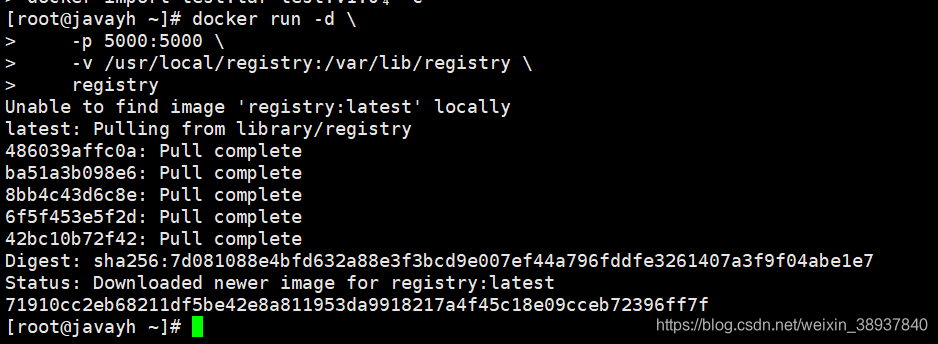
在私有仓库上传、搜索、下载镜像
创建好私有仓库之后,就可以使用 docker tag 来标记一个镜像,然后推送它到仓库。例如私有仓库地址为 127.0.0.1:5000
先在本机查看已有的镜像
docker image ls
镜像标记
docker tag IMAGE[:TAG] [REGISTRY_HOST[:REGISTRY_PORT]/]REPOSITORY[:TAG]。
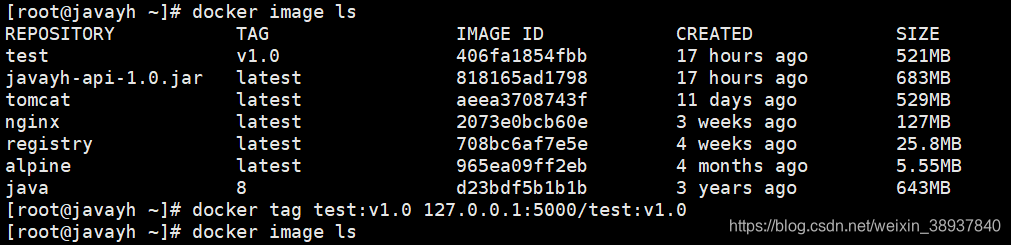
镜像上传
docker push 127.0.0.1:5000/镜像文件
用 curl 查看仓库中的镜像。
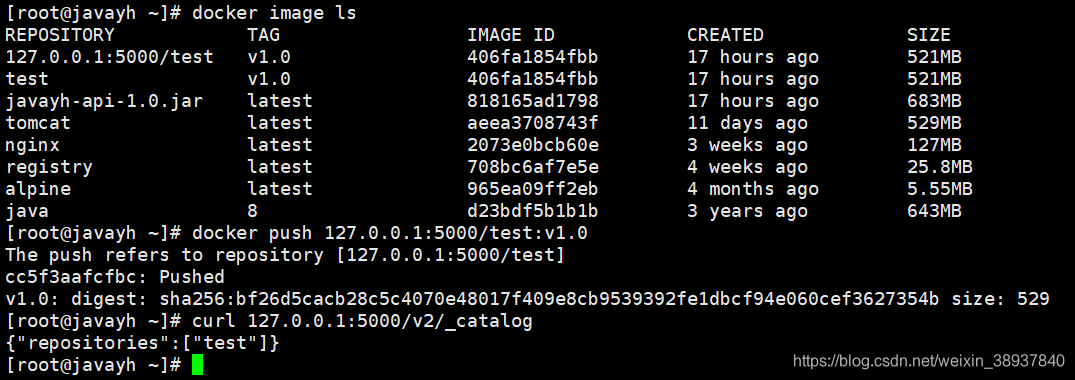
这里可以看到 {“repositories”:[“test”]},表明镜像已经被成功上传了。
使用Registry
接下来我们将本地的镜像删除掉,在从Registry下载
删除
docker rmi 127.0.0.1:5000/test:v1.0
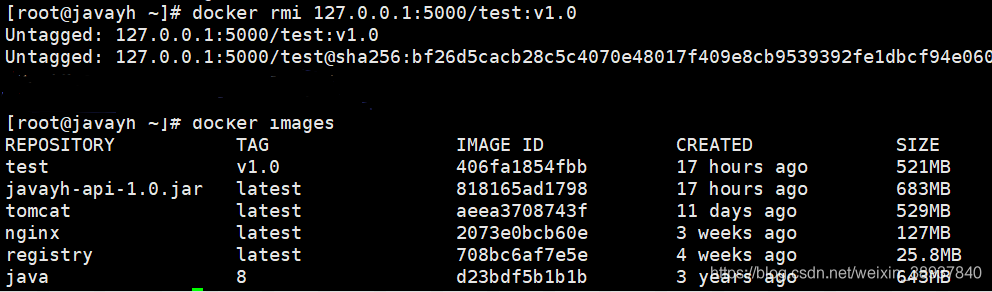
下载
通过上面的删除我们本地已经没有了127.0.0.1:5000/test
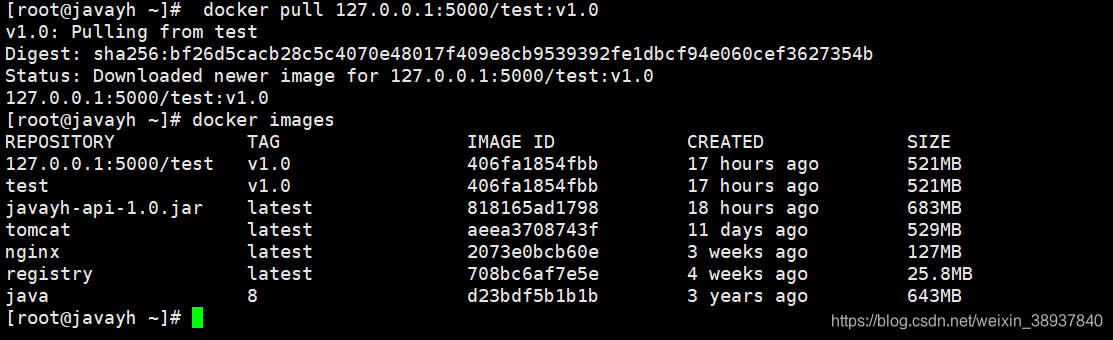
Registry Web UI
来自大佬搭建过程,验证可用
搜索镜像
docker search dockerfly
下载镜像
根据镜像使用排名(一般情况下拉取使用率最高的镜像名),我这里使用的是阿里云镜像地址
docker pull registry.cn-hangzhou.aliyuncs.com/voovan/dockerfly:20170227
打tag
查看镜像是否拉取成功(镜像名太长,打了tag)
docker tag registry.cn-hangzhou.aliyuncs.com/voovan/dockerfly:20170227 dockerfly
启动镜像(镜像-容器-运行)
docker run --name dockerfly --restart=always -d -v /var/run/docker.sock:/var/run/docker.sock -p 2735:2735 -p 28083:28083 dockerfly
浏览器访问 http://dockerserviceip:28083
这是就可以看到我们所以镜像的状态
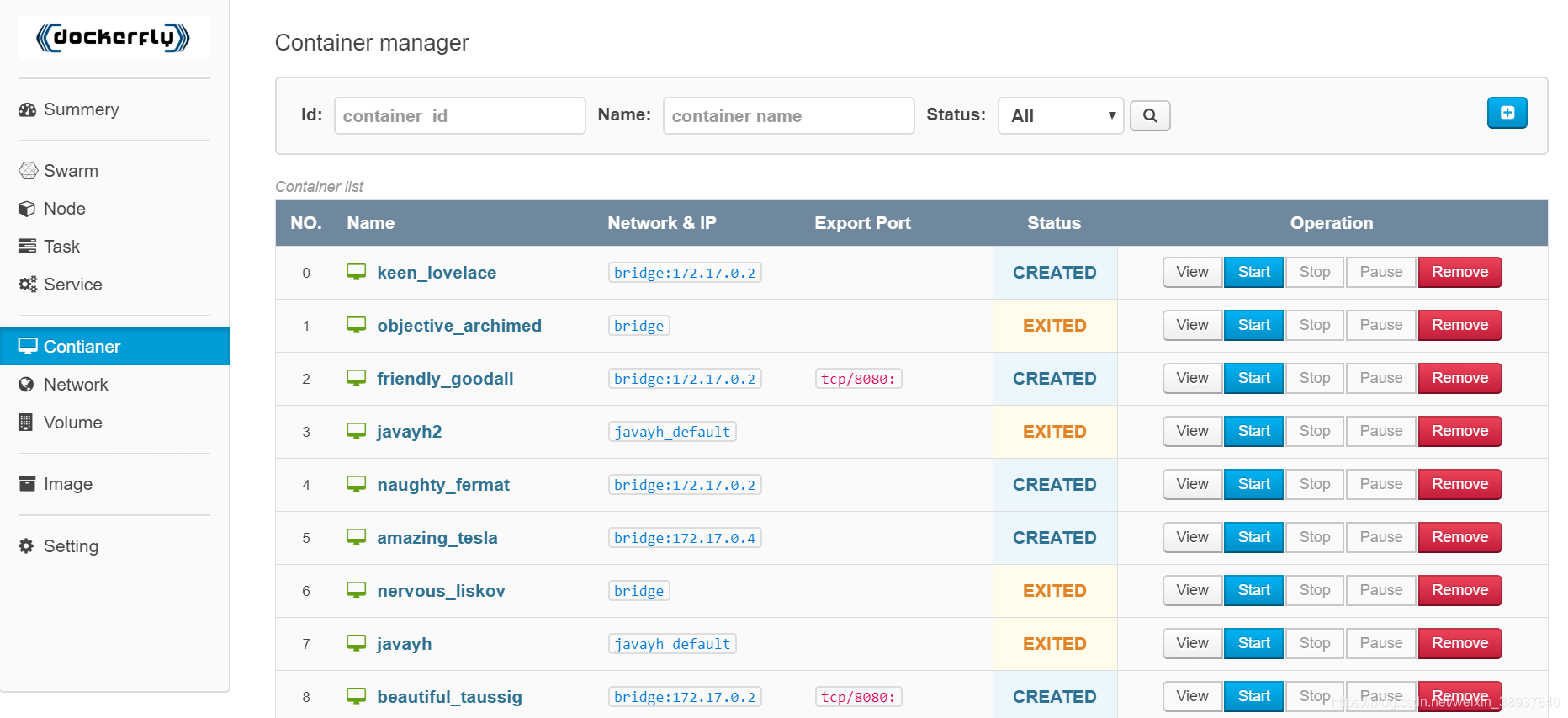
注意事项
如果你不想使用 127.0.0.1:5000 作为仓库地址,比如想让本网段的其他主机也能把镜像推送到私有仓库。你就得把例如 192.168.100.100:5000 这样的内网地址作为私有仓库地址,这时你会发现无法成功推送镜像。
这是因为 Docker 默认不允许非 HTTPS 方式推送镜像。我们可以通过 Docker 的配置选项来取消这个限制,或者查看下一节配置能够通过 HTTPS 访问的私有仓库
Ubuntu 14.04, Debian 7 Wheezy
对于使用 upstart 的系统而言,编辑 /etc/default/docker 文件,在其中的 DOCKER_OPTS 中增加如下内容:
DOCKER_OPTS="--registry-mirror=https://registry.docker-cn.com --insecure-registries=192.168.199.100:5000"
重新启动服务。
$ sudo service docker restart
Ubuntu 16.04+, Debian 8+, centos 7
对于使用 systemd 的系统,请在 /etc/docker/daemon.json 中写入如下内容(如果文件不存在请新建该文件)
{
"registry-mirrors": [
"https://registry.docker-cn.com"
],
"insecure-registries": [
"192.168.199.100:5000"
]
}
注意:该文件必须符合 json 规范,否则 Docker 将不能启动
其他
对于 Docker for Windows 、 Docker for Mac 在设置中编辑 daemon.json 增加和上边一样的字符串即可。
本文的分享暂时就到这里,希望对您有所帮助
关注 Java有货领取更多资料
联系小编。微信:372787553,带您进群互相学习
左侧小编微信,右侧获取免费资料
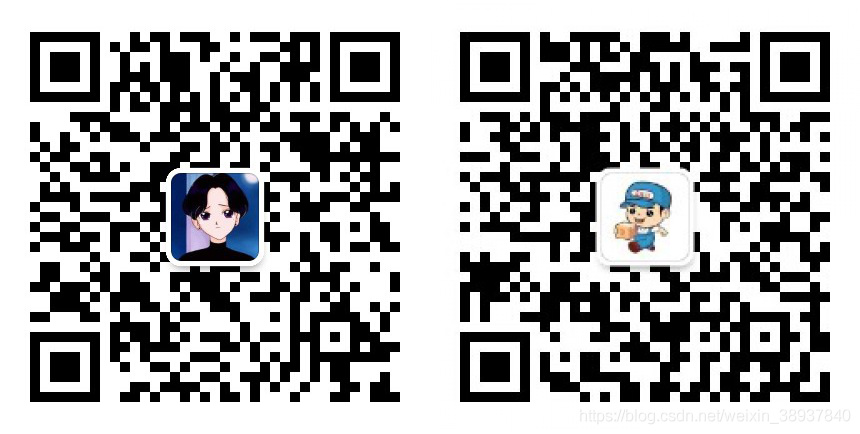
- Java 设计模式学习代码 https://github.com/Dylan-haiji/design-pattern
- SpringCloud学习代码: https://github.com/Dylan-haiji/javayh-cloud
- AlibabaCloud学习代码:https://github.com/Dylan-haiji/javayh-cloud-nacos
- SpringBoot+Mybatis 多数据源切换:https://github.com/Dylan-haiji/javayh-boot-data-soure
- Redis、Mongo、Rabbitmq、Kafka学习代码: https://github.com/Dylan-haiji/javayh-middleware
- SpringBoot+SpringSecurity实现自定义登录学习代码:https://github.com/Dylan-haiji/javayh-distribution